Siitä tulee haaste puhdista iPhonen tallennustila kun et halua poistaa joitain hyviä otoksia videoista ja valokuvista. Se on kuitenkin välttämätön tehtävä, koska pieni tallennustila voi tuoda laitteeseen ongelmia, kuten järjestelmän toimintahäiriön tai hitaamman suorituskyvyn. Kuvien ja videoleikkeiden lisäksi useampi tiedosto voi viedä enemmän tallennustilaa kuin tiedät. Joten ennen kuin saat ilmoituksen "Tallennustilaa ei ole tarpeeksi", kokeile näitä menetelmiä puhdistaaksesi turhat tiedostot iPhonesta.
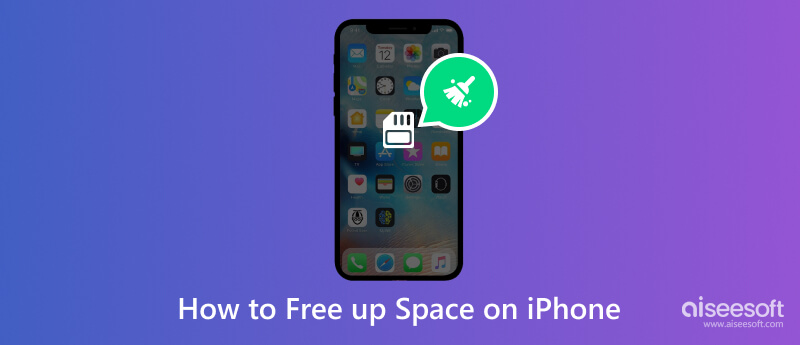
Kuinka vapauttaa tilaa iPhonessa nopeasti säästääksesi aikaa? Voit käyttää Aiseesoft iPhone Cleaner avustajanasi laitteesi roskatiedostojen puhdistamisessa. Kevyt ohjelmisto tukee uusinta iOS 17 -versiota ja skannaa tehokkaasti päällekkäisiä ja ei-toivottuja tiedostoja. Kun puhelimen tallennustila ei riitä, tiedostojen poistaminen kestää vain muutamalla napsautuksella ja laite toimii sujuvammin ja nopeammin. Tämä iPhone Cleaner on paras työpöytävaihtoehto käyttämättömien sovellusten, suurten videoiden ja ei-toivottujen tiedostojen roskakoriin.

Lataukset
Aiseesoft iPhone Cleaner - Poista valokuvat iPhonesta
100 % turvallinen. Ei mainoksia.
100 % turvallinen. Ei mainoksia.
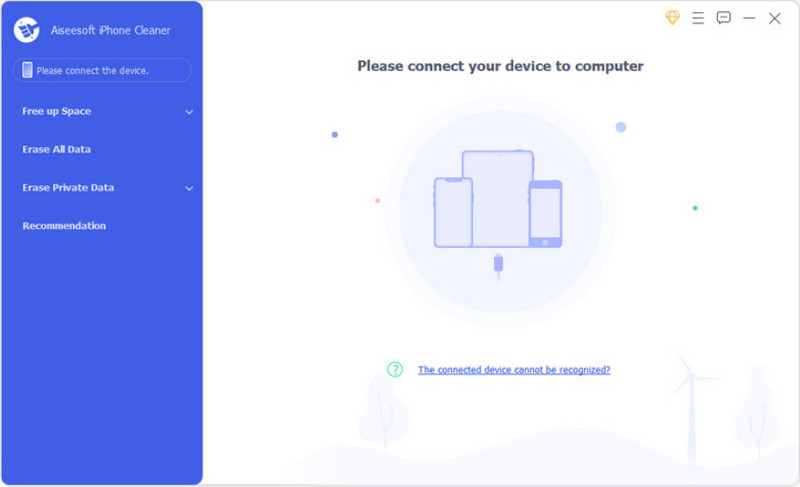
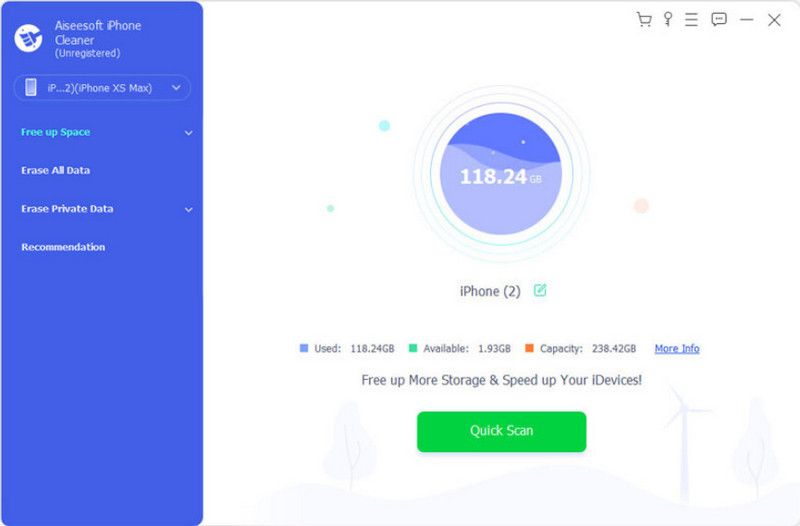
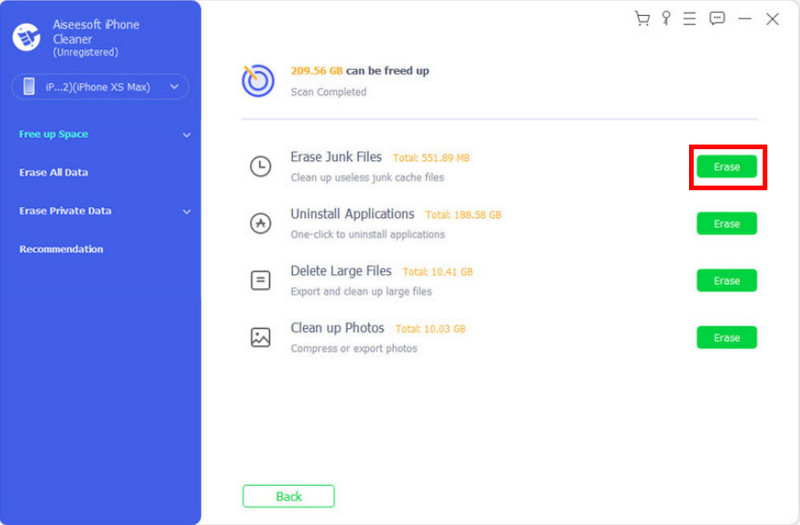
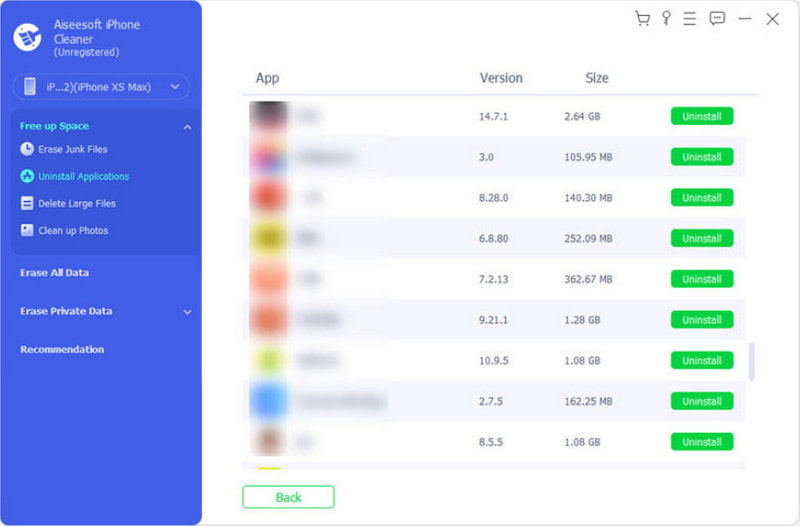

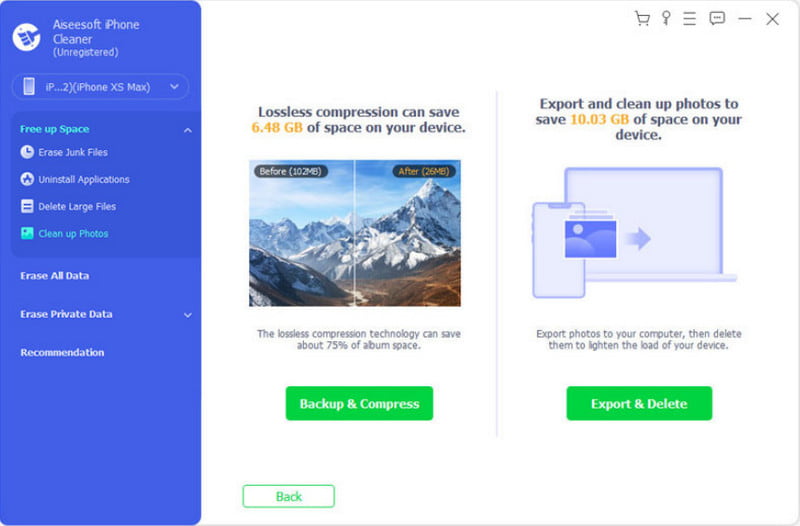
Aiseesoft iPhone Cleaner tarjoaa Erase All Data -vaihtoehdon, joka poistaa kaikki tiedot iPhonesta. Se on loistava ratkaisu laitteen puhdistamiseen ja nopeuta hidasta iPhoneasi jos myyt tai annat pois.
iPhonesi tallennustila on vähissä, mutta useimmiten et tiedä, kuinka paljon dataa se kerää. Jos et vaivaudu hankkimaan kuukausittaista iCloud-tilausta, voit laajentaa iCloud-tallennustilaa säilyttääksesi sovellustiedot, valokuvat, musiikin, videoleikkeet ja niin edelleen. Näin ei kuitenkaan aina ole. Sen sijaan, että säilytät käyttämättömiä sovelluksia ja kasattuja tiedostoja, jotka voivat vahingoittaa laitettasi, voit vapauttaa enemmän tilaa iPhonessa. Ja ennen iPhonen puhdistamista, seuraavien ohjeiden avulla voit tarkistaa iPhonen tallennustilan ja muut tarvitsemasi puhdistusvaiheet.
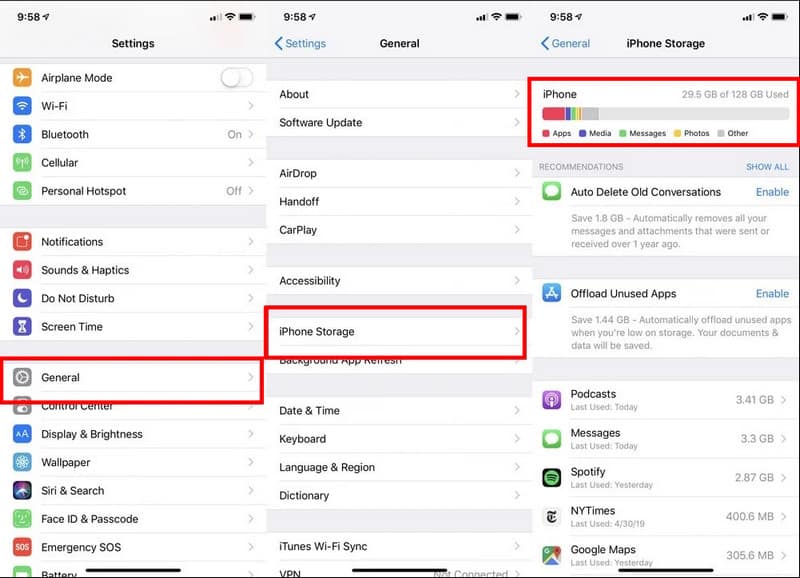
Mikä on nyt paras tapa vapauttaa enemmän tilaa iPhonessa iCloudin laajentamisen sijaan? Tämä osa näyttää erilaisia tapoja pitää tiedostosi järjestyksessä ja estää niitä ylikuormittamasta tallennustilaa. Pysy paikalla ja katso sinulle paras ratkaisu.
Ladatut sovellukset vaikuttavat merkittävästi laitteeseesi, kuten näet iPhonen tallennustiedoista. Olet asentanut treffisovelluksia tai ladannut videoita suoratoistopalveluista. Sinä pystyt poista ei-välttämättömät sovellukset, mutta vaihtoehtoisesti voit käyttää Offload Apps -vaihtoehtoa, jos et halua poistaa Netflixiä tai muita tärkeitä sovelluksia. Se auttaa tyhjentämään ja vapauttamaan tilaa iPhonessa säilyttäen samalla sovellustiedot. Katso seuraavat vaiheet toiminnon käyttämiseksi:
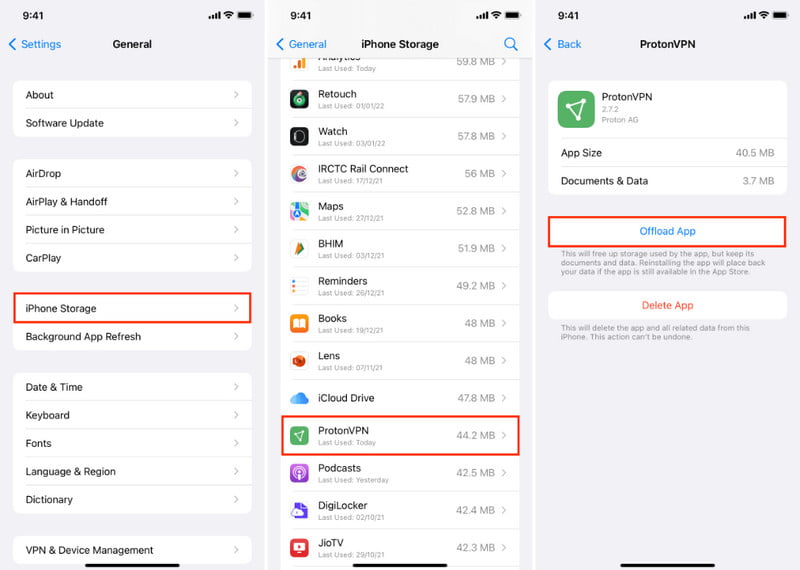
Kuten ehkä tiedät, Camera-sovellus tuottaa korkealaatuisia kuvia ja materiaalia, jotka sopivat erinomaisesti ammattimaiseen valokuvaukseen tai elokuvan tekoon. Mutta se voi viedä liikaa tilaa, varsinkin jos et poista ylimääräisiä tai epäonnistuneita kuvia. Päällekkäisten ja toistuvien kuvien poistamisen lisäksi iPhone tarjoaa toiminnon, joka optimoi otetut kuvat heikentämättä niiden laatua. Voit aktivoida sen seuraavasti:
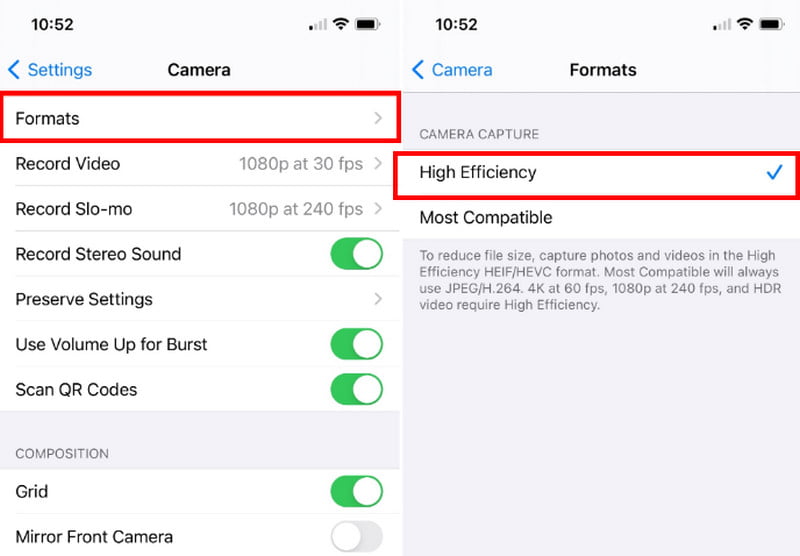
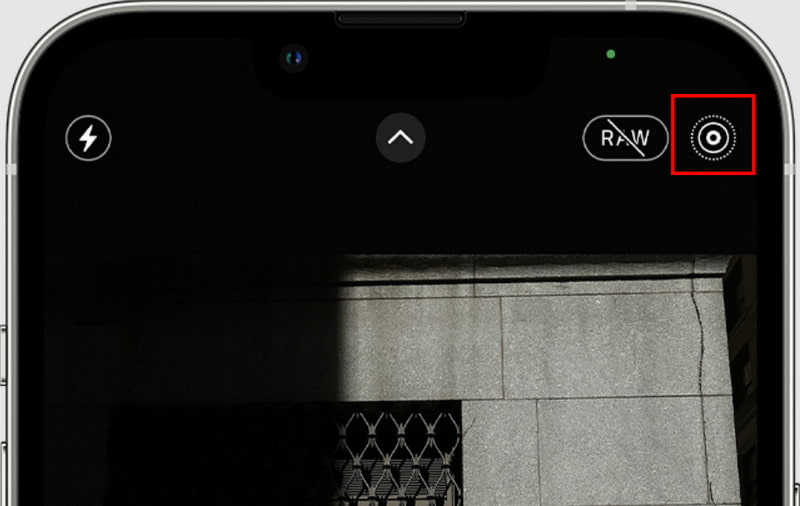
Selaimesi säilyttää tiedot sivustoilta, joilla vierailet usein. Se sisältää välimuistin, evästeet ja historian. Välimuisti on yksi eniten tallennustilaa vievistä tiedostoista, etkä välttämättä huomaa eroa, mutta se voi myös hidastaa selausnopeutta, kun se on kasattu suurempaan tiedostoon. Mutta kun käytät tätä vaihtoehtoa, se kirjaa sinut ulos verkkosivustoilta ja tyhjentää hakuhistorian. Jos se sopii sinulle, noudata näitä ohjeita:
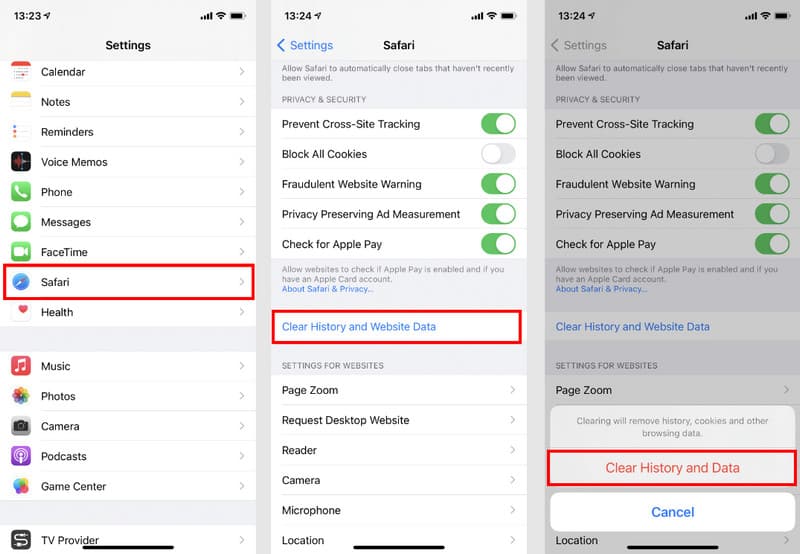
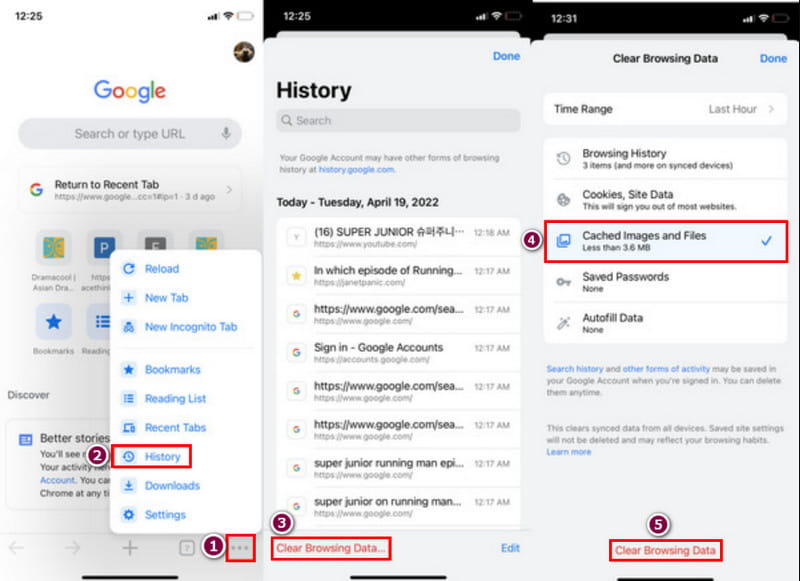
Viestit vievät vain pienen osan tallennustilastasi, mutta se on ongelma, jos et ole poistanut keskustelua, johon on liitetty kuvia. Yleisin tapa poistaa tekstit on poistaa ne yksitellen Viestit-sovelluksesta, mutta voit helposti poistaa vanhemmat tekstit Asetukset-sovelluksesta. Toimi seuraavasti:
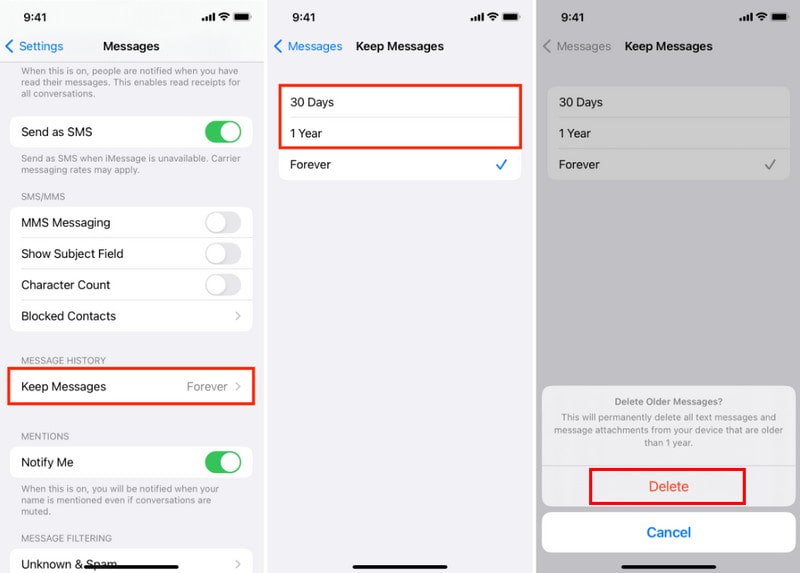
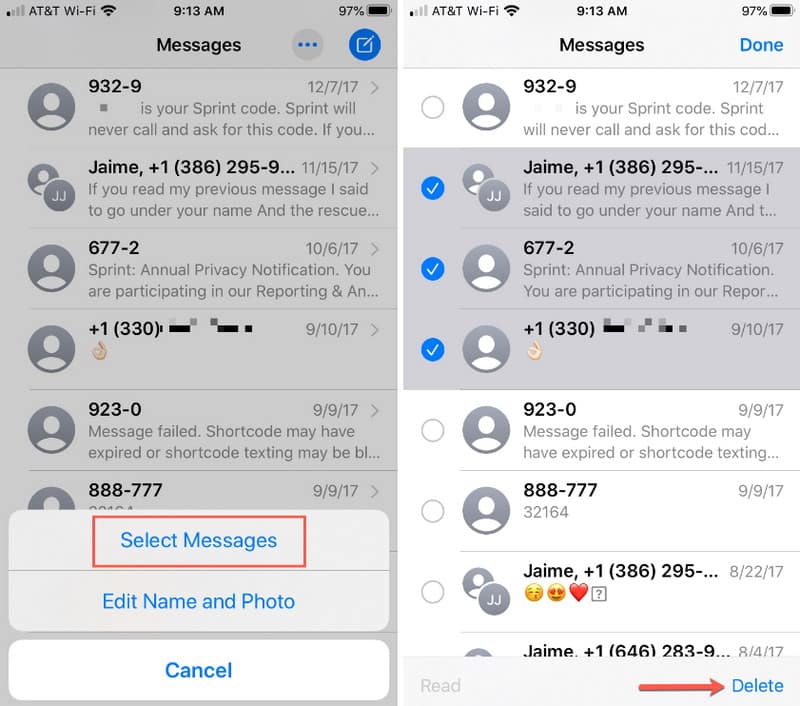
Miksi iPhone-tallennustilani on niin täynnä?
Tallennustilaa kuluu, kun lataat sovelluksia, valokuvia, videoita, asiakirjoja ja niin edelleen. Useimmat sovellukset myös tallentavat tietoja, kun selaat niitä tai lataat elokuvia korkearesoluutioisina. Voit aina seurata tilaa iPhonesi asetussovelluksesta.
Vapauttaako kuvien poistaminen tallennustilaa?
Ehdottomasti kyllä. Kamerasovellus tallentaa korkealaatuisia kuvia ja videoita, jotka vievät lopulta enemmän tilaa, kun niitä kertyy ajan myötä. Varmuuskopioi valokuvasi ja videoleikkeet iCloudiin ja poista ne sitten tallennustilan säästämiseksi.
Miksi tallennustilani on edelleen täynnä kaiken poistamisen jälkeen?
Jos tallennustila ei palautunut tiedostojen poistamisen jälkeen, yritä käynnistää se uudelleen. Joskus puhelin ei pysty käsittelemään muutoksia nopeasti, joten se saattaa vaatia uudelleenkäynnistyksen ilmaistakseen vapautuneen tilan.
Mitkä sovellukset vievät enemmän tallennustilaa iPhonessa?
Enemmän tilaa käyttävät sovellukset ovat Instagram, Google Photos, Spotify, Gmail, mobiilipelit ja treffisovellukset. Useimpien sovellusten tilankulutus vaihtelee 550 Mt:n ja 1.65 Gt:n välillä, joten hallitse niitä paremmin ennen kuin tallennustila loppuu vähiin.
Kuinka puhdistat iPhone-tilan kokonaan?
Käytä Reset-vaihtoehtoa, mutta varmuuskopioi tiedot ennen sitä iCloudiin. Napauta asetuksista Yleiset-valikkoa ja valitse sitten Siirtää or Palauta iPhone vaihtoehto. Paina Poista kaikki sisältö ja asetukset -painiketta. Anna tunnistetiedot pyydettäessä.
Yhteenveto
Tässä viestissä keskusteltiin kuinka vapauttaa tilaa iPhonessa poistamalla ei-toivottuja sovelluksia ja tiedostoja. Vaikka voit poistaa tiedot annetuilla menetelmillä, voit tehokkaasti poistaa roskapostitiedostoja laitteestasi käyttämällä Aiseesoft iPhone Cleaner -ohjelmaa. Kevyt ohjelmisto auttaa hallitsemaan tiedostoja turvallisemmin ja nopeammin. Napsauta Lataa kokeillaksesi sitä Windowsissa tai Macissa.

iPhone Cleaner voi puhdistaa laitteesi turhat tiedot valikoivasti. Voit käyttää sitä myös yksityisten tietojen pyyhkimiseen ja iPhonen / iPadin / iPod Touchin pitämiseen nopeasti ja turvallisesti.
100 % turvallinen. Ei mainoksia.
100 % turvallinen. Ei mainoksia.